
Dieses Tutorial zeigt Ihnen, wie Sie Apache OpenOffice in Ubuntu, Linux Mint installieren und andere Ubuntu-basierte Linux-Distributionen wie Elementary OS, Linux Lite, Peppermint OS usw.
Ehrlich gesagt war Apache OpenOffice, obwohl es eine der besten Open-Source-Alternativen zu Microsoft Office ist, nie mein bevorzugtes Office-Produkt. Ich bevorzuge LibreOffice und auch einige andere Linux-Distributionen, die LibreOffice als solche haben Standard-Office-Suite.
Der Grund für meine Abneigung ist einfach. Es scheint, dass Apache OpenOffice sich nicht um die einfache Installation kümmert. Es hat keine einzige Installationsdatei, die Sie herunterladen und doppelklicken können, um sie zu installieren . Für mich ist es einfach schlechte Paketierung. Wenn sie über 20 Deb-Dateien für verschiedene Dinge bereitstellen können, warum packen Sie sie nicht in eine. Dies verkompliziert die Dinge unnötig.
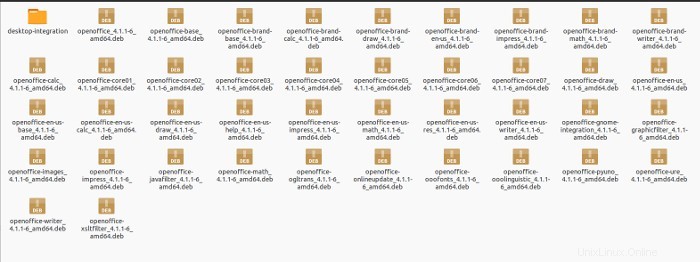
Als erfahrener Linuxer kann ich ein paar Befehle ausführen, um Open Office in Ubuntu zu installieren, aber ich bin mir ziemlich sicher, dass dieses Installationsverfahren für Anfänger abschreckend sein könnte. Ich frage mich, warum es so ist ist im Ubuntu-Repository nicht für eine einfache Installation verfügbar.
Also, warum schreibe ich dann eine OpenOffice-Installationsanleitung? Eigentlich war es eine Tutorial-Anfrage von Michel und ich bin ihr verpflichtet. Ohne weitere Zeit zu verschwenden, sehen wir uns die Installation von Open Office in Ubuntu und anderen an Ubuntu-basierte Linux-Distributionen.
Installieren Sie OpenOffice in Ubuntu &Linux Mint
Bevor Sie mit der Installation von OpenOffice fortfahren, würde ich empfehlen, das bereits installierte LibreOffice zu deinstallieren. Um LibreOffice zu entfernen, verwenden Sie die folgenden Befehle:
sudo apt-get remove --purge libreoffice*
sudo apt-get clean
sudo apt-get autoremoveSobald Sie LibreOffice entfernt haben, sehen wir uns an, wie Sie OpenOffice jetzt installieren. Es sind zwei Versionen verfügbar, 32 Bit oder 64 Bit. Wenn Sie sich nicht sicher sind, finden Sie hier heraus, ob Sie es können verwenden 32-Bit- oder 64-Bit-Ubuntu.
Installieren Sie 32-Bit-OpenOffice in Ubuntu und Linux Mint
cd ~/DownloadsSobald Sie sich in den Downloads befinden, verwenden Sie den folgenden Befehl, um die Dateien herunterzuladen.
wget sourceforge.net/projects/openofficeorg.mirror/files/4.1.1/binaries/en-GB/Apache_OpenOffice_4.1.1_Linux_x86_install-deb_en-GB.tar.gzSobald wir die Dateien haben, ist es an der Zeit, sie zu installieren.
tar -xzvf Apache_OpenOffice_4.1.1_Linux_x86_install-deb_en-GB.tar.gz
cd en-GB/DEBS
sudo dpkg -i *.deb
cd desktop-integration
sudo dpkg -i *.debInstallieren Sie 64-Bit-OpenOffice in Ubuntu und Linux Mint
Gehen Sie zum Download-Verzeichnis.
cd ~/DownloadsLaden Sie die Installationsdateien herunter.
wget sourceforge.net/projects/openofficeorg.mirror/files/4.1.1/binaries/en-GB/Apache_OpenOffice_4.1.1_Linux_x86-64_install-deb_en-GB.tar.gzExtrahieren und installieren Sie die heruntergeladenen Dateien.
tar -xzvf Apache_OpenOffice_4.1.1_Linux_x86-64_install-deb_en-GB.tar.gz
cd en-GB/DEBS
sudo dpkg -i *.deb
cd desktop-integration
sudo dpkg -i *.debSiehst du, wäre es nicht besser gewesen, wenn OpenOffice einfach in die Repository-Quellen aufgenommen worden wäre? Denken Sie daran, dass wir en-GB installiert haben, also die britische Version von OpenOffice. Wenn Sie die US-Version möchten, Ersetzen Sie GB durch US in den obigen Befehlen und es sollte in Ordnung sein.
Wie auch immer, wenn Sie Apache OpenOffice loswerden und zu LibreOffice zurückkehren möchten, werden wir im nächsten Abschnitt sehen, wie das geht.
OpenOffice deinstallieren
Verwenden Sie einfach die folgenden Befehle, um OpenOffice von Ubuntu und Linux Mint zu entfernen:
sudo apt-get purge openoffice*.* && sudo apt-get autoremoveInstallieren Sie LibreOffice neu
Um LibreOffice erneut zu installieren, verwenden Sie den folgenden Befehl:
sudo apt-get install libreofficeOpenOffice statt LibreOffice?? Auf keinen Fall!!!
Du scheinst, wie einfach es ist, LibreOffice im Vergleich zu OpenOffice zu installieren? Ich frage mich immer noch, warum OpenOffice nicht in die Softwarequellen von Ubuntu selbst aufgenommen werden sollte. Ich hoffe, ich bin nicht der Einzige, der das denkt Weise.
Ich habe im Internet nachgesehen und festgestellt, dass Apache OpenOffice entweder überhaupt nicht entwickelt wird oder die Entwicklung lächerlich langsam ist, was es fast zu einem veralteten Produkt macht. Tatsächlich hat die langsame Entwicklung es verlassen Sicherheitstechnisch anfällig, da es eine astronomische Anzahl nicht behobener Fehler gibt. Aus diesem Grund raten die Leute dazu, OpenOffice ganz einzustellen.
Kein Wunder, dass Mainstream-Linux-Distributionen es vorgezogen haben, sich für LibreOffice zu entscheiden, das eigentlich von OpenOffice abgezweigt wurde und stark weiterentwickelt wurde. Oracle hat jedoch ein ansonsten Open-Source-Projekt beendet, das bei der Grund des Ozeans der offenen Welt mit anderen versunkenen Open-Source-Projekten.
Ich hoffe, dieser Beitrag hat Ihnen geholfen, OpenOffice in Ubuntu 14.04, 15.04 usw. zu installieren. Fragen oder Vorschläge sind immer willkommen.